Инструкции за настройка на мобилен рутер TP-Link M5250

- 4569
- 231
- Angelo Monahan
Инструкции за настройка на мобилен рутер TP-Link M5250
От няколко дни използвам TP-Link M5250 Mobile 3G Mobile 3G и реших да подготвя инструкциите за настройката му. Тъй като можете да намерите малка инструкция на английски език, подробна статия за настройката на този рутер трябва да бъде полезна за много.
TP-Link M5250 е просто незаменим за тези, които например обичат да работят в природата и които се нуждаят от достъп до интернет почти навсякъде. И също така, това е просто перфектният рутер за организиране на Wi-Fi мрежа във вашата кола. Просто поставихме почти всяка SIM карта в TP-Link M5250, всеки оператор (тъй като тя не се излекува), включете мобилен рутер и той ще разпространява интернет на вашите устройства (до 10 устройства). Той има вградена батерия за 2000 mAh, а производителят обещава 6-7 часа автономна работа (нещо подобно). И ако имате 3G покритие, тогава скоростта на входящия трафик може да достигне 21,6 Mbps.
Самият процес на настройка TP-Link M5250 беше много доволен от мен. Отне две минути, аз сериозно. Въпреки че контролната панел на английски език. Можете да конфигурирате този мобилен рутер от почти всяко устройство: смартфон, таблет, лаптоп. Все пак бих посъветвал да използвате компютъра, ако има такава възможност. Просто е по -удобно.
Подготовка TP-Link M5250 за настройки
На първо място, трябва да вмъкнем SIM карта. За да направите това, извадете задния капак, след това извадете батерията и поставете SIM картата в съответния слот. Ако имате микро-SIM или Nano-SIM и няма адаптер, тогава два адаптера за SIM карти са включени в рутера. Можете да ги използвате.

Инсталирайте батерията, затворете капака и включете рутера. За да го включите, трябва да щракнете върху предната страна на бутона за захранване и да задържите малко. След като включих, веднага получих индикатор за работа в интернет, с изключение на нивото на зареждане на батерията и Wi-Fi мрежата. TP-Link M5250 започна да разпространява интернет веднага след включване, без никакви настройки.

Рутерът вече може да се използва. Но ние все още ще разгледаме неговите настройки. Може би ще ви бъдат полезни. Можете да зададете параметрите на връзката към оператора, да конфигурирате Wi-Fi мрежата, да промените паролата на безжичната мрежа и т.н. Д.
Може би батерията във вашия рутер се изхвърля. За зареждане свържете TP-Link M5250 към компютър с помощта на USB кабел, който включва.
TP-Link M5250: Настройка на Wi-Fi и точка за достъп до интернет
Настройването на този мобилен рутер се извършва в Wi-Fi мрежа. Свържете се с безжичната мрежа, която маршрутизаторът дава, използвайки фабричната парола, която е посочена от вътрешната страна на капака, която покрива батерията.
За да влезете в контролния панел, трябва да отворите всеки браузър и да отидете на адреса 192.168.0.1. На страницата за разрешение посочете потребителското име и парола - администратор и администратор (това са фабрични). Ако възникнат проблеми, тогава погледнете подробните инструкции: TP-Link M5250: Как да отидете в настройките?
Тъй като моята SIM карта беше активирана, рутерът веднага се свърза с интернет. На страницата на основните настройки (раздел Статус) можете да видите цялата необходима информация за интернет връзка, статистика и информация в Wi-Fi мрежата. А в горния десен ъгъл има индикатори, които показват нивото на сигнала, Wi-Fi операция, интернет връзка и т.н. Д.
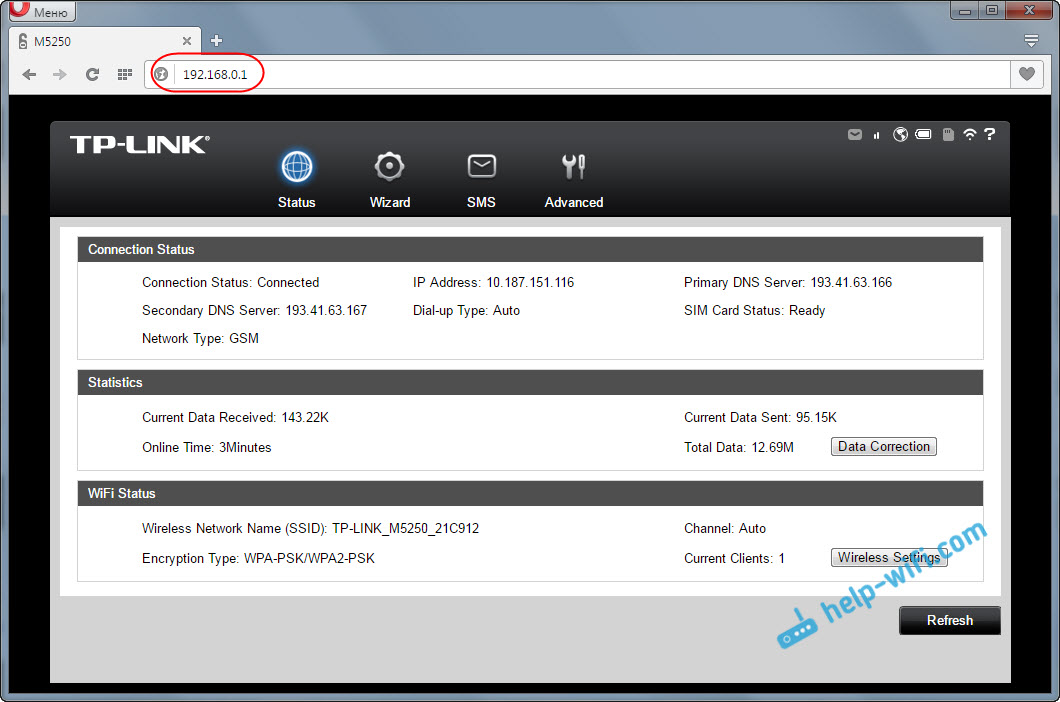
Има функция за бързи настройки, която съветвам да използвам. Отидете в раздела Съветник и кликнете върху бутона „Следваща“.
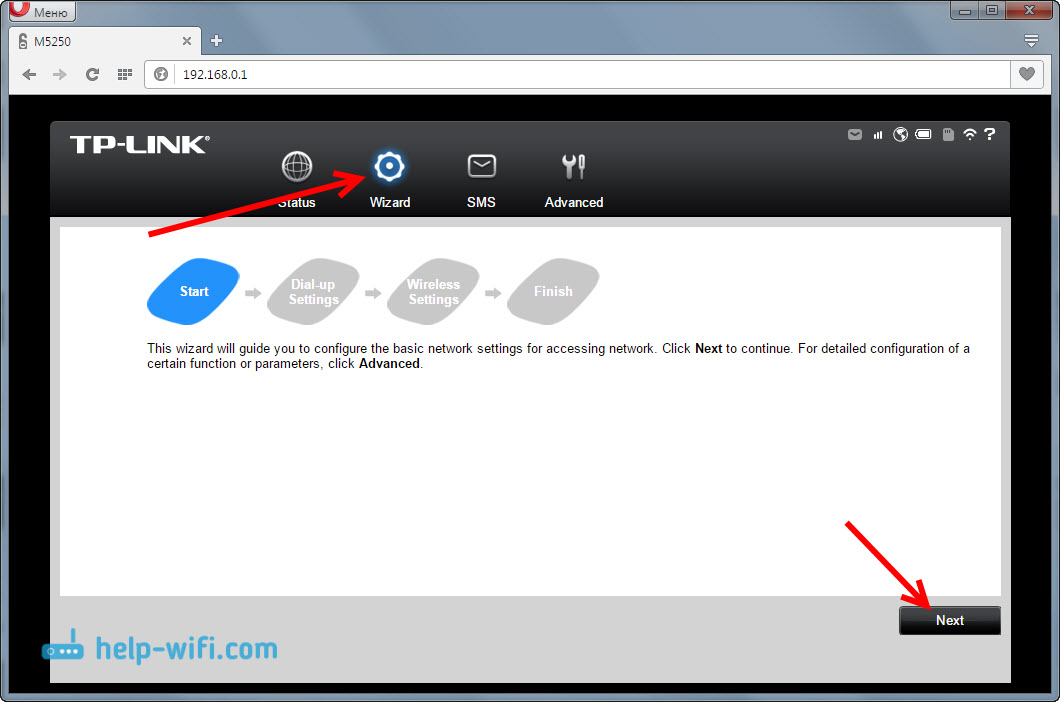
На следващата страница можем да зададем параметрите на оператора. Но, не го направих. Автоматично идентифицирах оператора на Kyivstar там и всички необходими настройки бяха изписани. Затова току -що натиснах бутона "следващ".
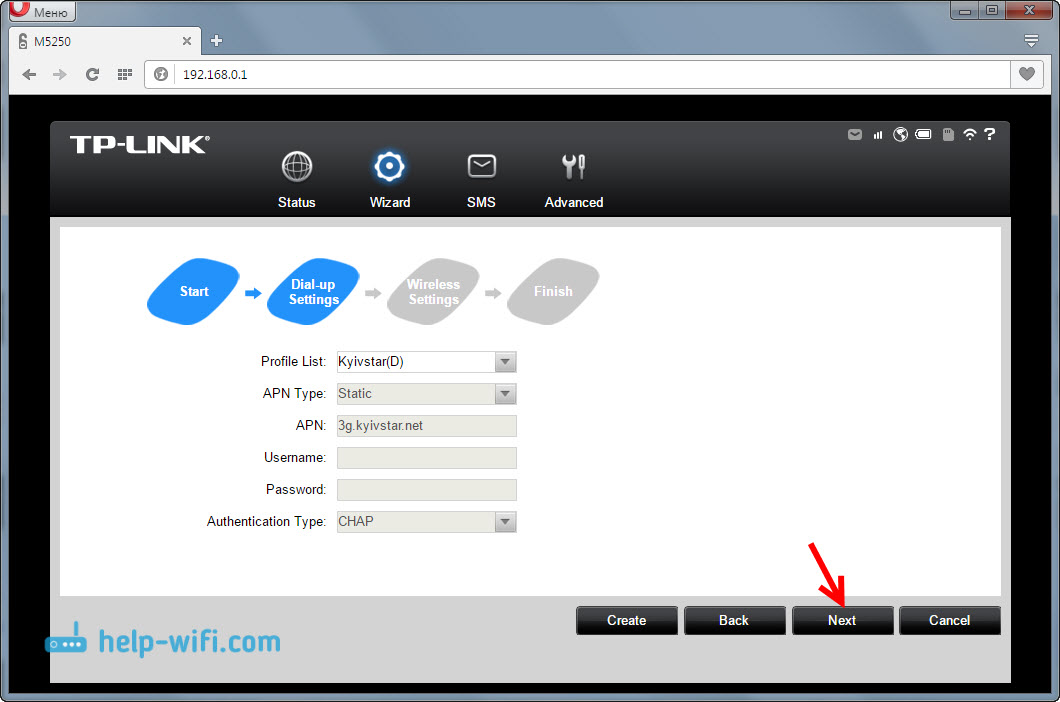
Но следващата страница с настройките, от които се нуждаем. На него можем да променим фабричното име на Wi-Fi мрежата и да променим фабричната парола. Посочете новото име и парола и кликнете върху бутона "Next".
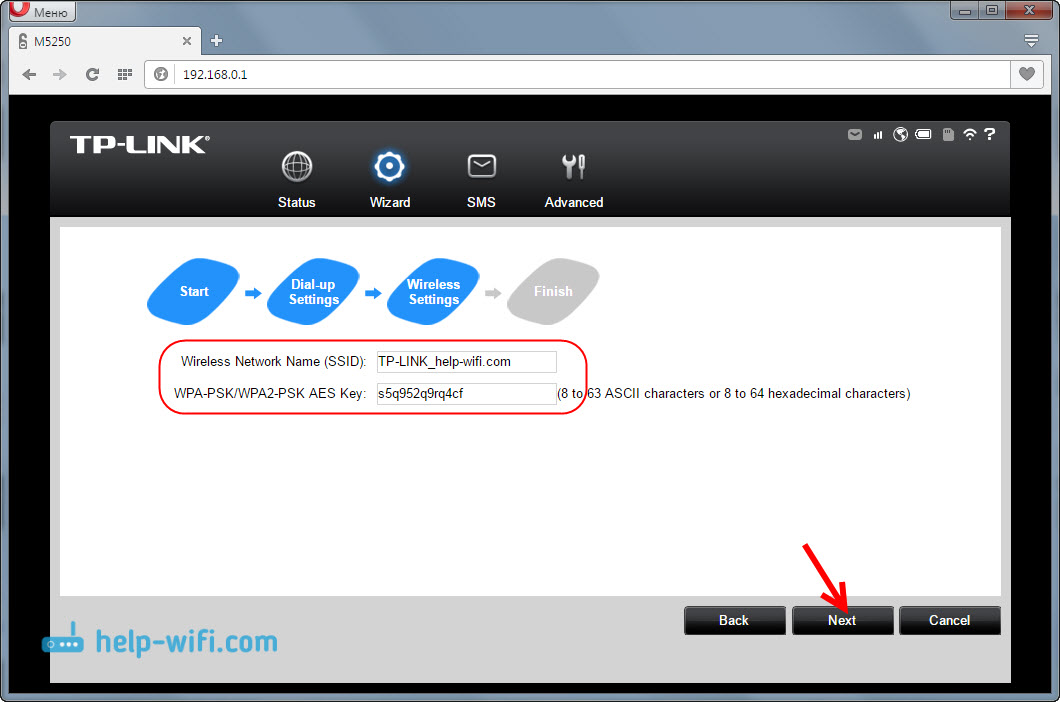
На последната страница на съветника за настройка проверете посочените параметри и щракнете върху бутона "Завършване".
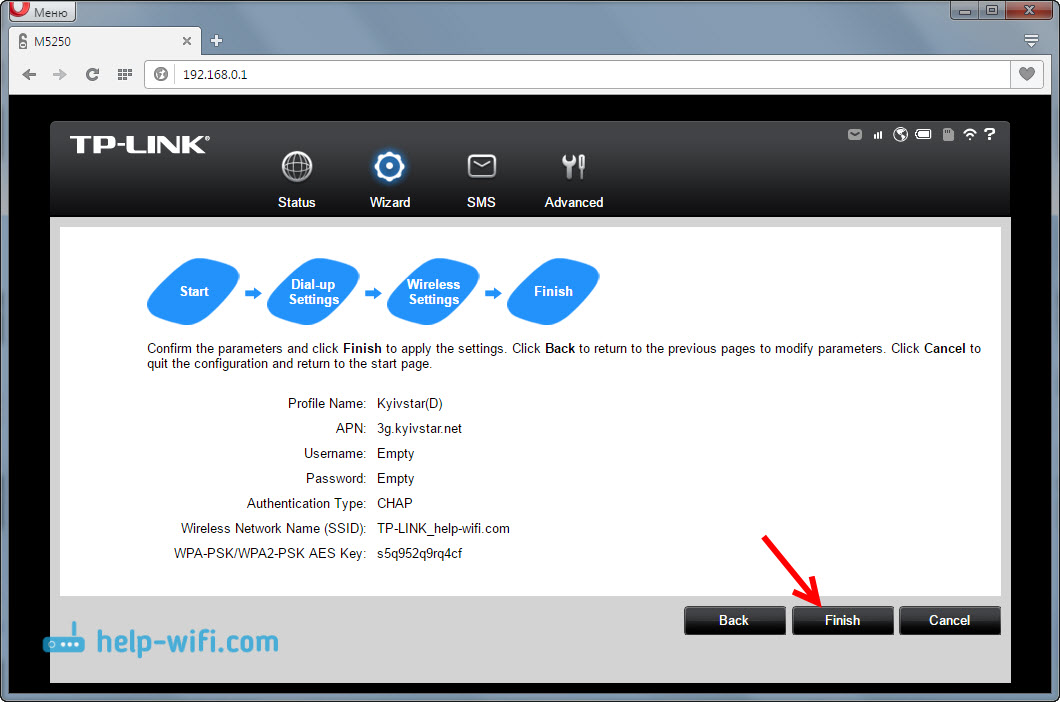
Маршрутизаторът ще се рестартира и за да се свържете с Wi-Fi мрежата, вече ще трябва да използвате инсталираната парола.
Мобилният рутер TP-Link M5250 вече може да се използва. Просто го включете, задържайки го, чакайки го, докато се свързва с интернет и стартира Wi-Fi мрежа, и свържете нашите връзки към него. За да изключите рутера, също трябва да поддържате бутона. В процеса показателите няма да се показват. За да ги видите, трябва да кликнете върху бутона за захранване.
Удължени настройки на рутера TP-Link M5250
В контролния панел има и раздел "Advanced", който има много различни настройки: Настройка на оператора, Настройка на пинов код, по-широки настройки на Wi-Fi мрежа, контрол на DHCP сървъра и настройки на системата (фърмуер, нулиране , информация за устройството).
Нека да разгледаме най -необходимото. В допълнение към настройките, които сме задали по -горе, бих ви посъветвал да промените региона в раздела безжична връзка. В същия раздел можете да промените името на безжичната мрежа и паролата в бъдеще. И също така, там можете да промените Wi-Fi мрежовия канал, ако е необходимо.
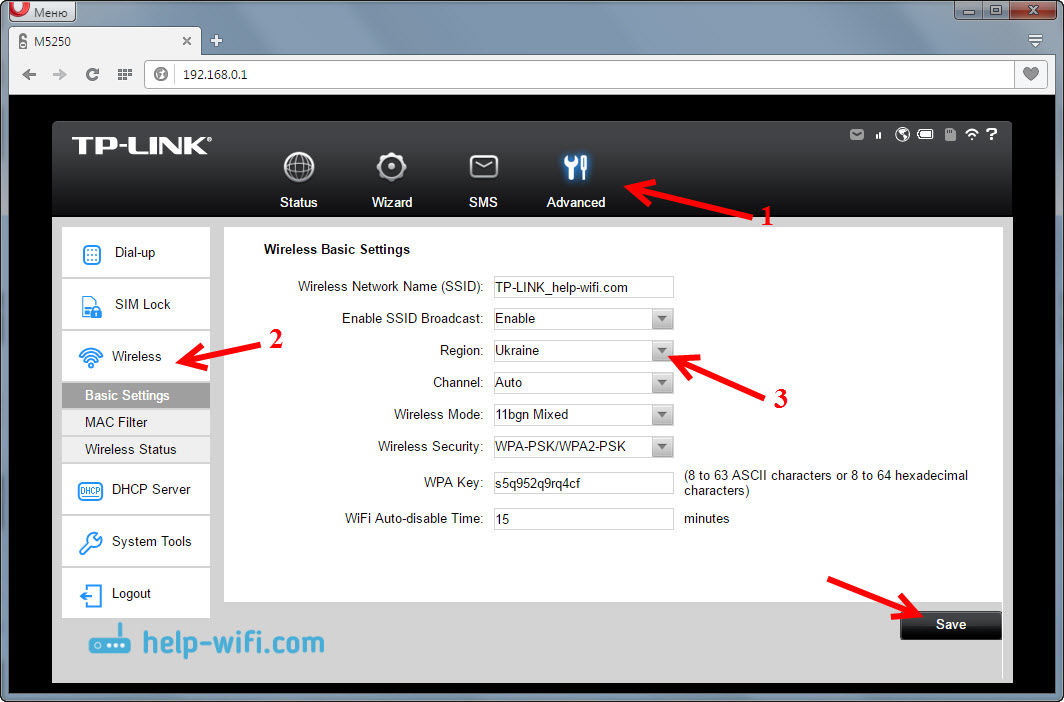
И в раздела „Безжичен статус“ можете да видите колко устройства са свързани към вашия мобилен рутер.
И все пак, в раздела Sustem Tools - „Променете паролата“, бих ви посъветвал да промените паролата на администратора, която трябва да бъде въведена на входа на контролния панел. Това ще защити настройките на рутера, в който всеки, който е свързан с него, може да влезе.
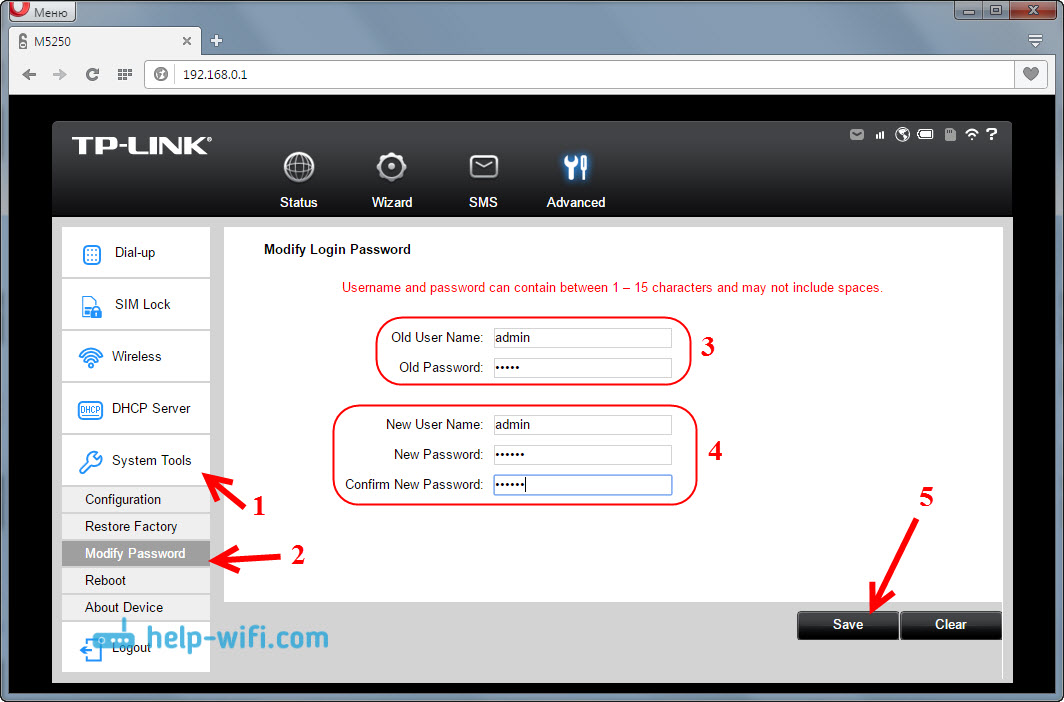
Основното е да не забравяте тази парола, в противен случай ще трябва да изхвърлите настройките на рутера към фабриката.
3G рутер M5250 като задвижване
Ако забележите, тогава под батерията има и слот за MicroSD карта (до 32 GB). Свързвайки картата, можете да използвате този мобилен рутер като USB устройство. Като го свържете с компютъра чрез кабел.
Възможно ли е да свържете външната антена към TP-Link M5250?
В този рутер е изградена антената. И няма начин да се свърже външна антена за по -добър прием.
След думи
Интересно устройство, което изглежда красиво, бързо мелодии и изпълнява своята задача без никакви проблеми. След като настроите точката за достъп на TP-Link M5250, можете не само да разпространявате интернет на вашите устройства, но и да споделите с приятели.
Също така, подобно решение може да се появи до жители на села, където няма начин да свържете кабелния интернет. И няма желание отделно да купувате 3G модем, специален рутер и всичко това е така, за да се конфигурира. Въпреки че, ако имате много устройства, има неподвижни компютри и имате нужда от възможността да свържете външна антена, по -добре е да закупите 3G модем и рутер отделно.
TP-Link M5250 може да ви даде мобилност, винаги може да се носи от себе си и да го използва без проблеми в колата (зареждане). И ако получите сладко, тогава винаги ще поддържате връзка.

Споделете мнението си за този рутер в коментарите. Какво сте харесали и какво не е. Можете също да оставите въпросите си там, ще се радвам да отговоря. Най-добри пожелания!
- « Защо след преинсталиране на Windows 7 интернет не работи (Wi-Fi)
- Връзка с FTP сървър със смартфон или таблет с Android »

